可以绘制单线风管系统,以配置初步的布管并连接图形中放置的机械设备。单线风管作为未定义的风管构件添加并显示为单线。它们充当最终的已定义风管构件的占位符。
- 从下列操作中选择一个操作:
若要... 则... 直接从多视图零件绘制风管 选择多视图零件,然后单击要从其绘制风管的连接处的添加夹点。 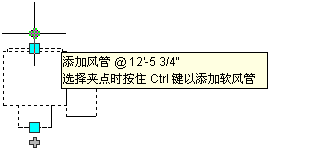
从任意点绘制风管 在 HVAC 工具选项板组的“风管”工具选项板上选择单线工具。 切记: 有关详细信息,请参见“绘制风管管路”。 - 确认“特性”选项板中的造型和“风管布管系统配置”中的“连接类型”设置为“未定义”。
- 为“系统”指定类型。
- 为“标高”指定已定义的标高,或者为“标高”输入高度值。如果要从多视图零件上的添加夹点进行绘制,此风管将自动采用该多视图零件的标高。
- 指定要放置风管管路的点。
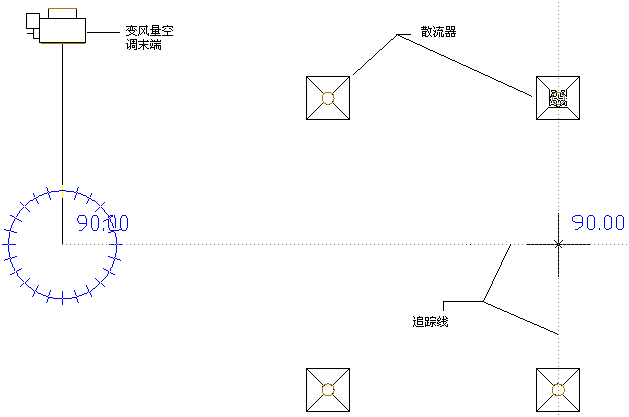
绘制单线风管(俯视图)
注: 可以使用 AutoCAD MEP 捕捉和跟踪线将风管几何图形与其他对象对齐,并保持系统中对象之间的连接。连接到某个零件(尤其是其标高与风管管路不同的零件)时,可能会提供多个布管选项。使用 2 个视口可以准确预览每个布管选项。例如,Aecb 模型图形样板包括一个“工作布局”选项卡,其中,为 2 个视口配置了工作空间。

使用 2 个视口预览布管选项
- 按 Enter 键,然后开始绘制新风管管路。
可以使用 AutoCAD MEP 捕捉在风管管段上绘制新支管。还可以使用多视图零件、风管和风管管件上的添加夹点创建新管路。
- 若要插入单线风管管件,请使用“管件”工具选项板上的“单线”工具,然后完成系统的单线布局。
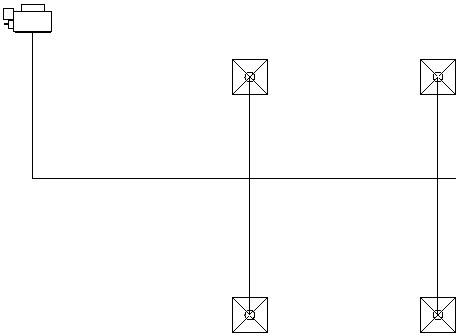
简单单线系统的俯视图:变风量空调末端连接到 4 个散流器。
- 若要检查系统中的连接性,请选择系统的任何零件,单击鼠标右键,然后单击“连接的对象”
 “显示连接的管路”。如果此系统的任何零件未连接,则风管尺寸工具将无法工作或者会提供不准确的结果。
“显示连接的管路”。如果此系统的任何零件未连接,则风管尺寸工具将无法工作或者会提供不准确的结果。 若要移动系统的零件,请使用风管、风管管件和多视图零件上的位置夹点移动系统的零件。
也可以使用风管系统尺寸计算器将单线系统转换为已确定尺寸的双线系统。